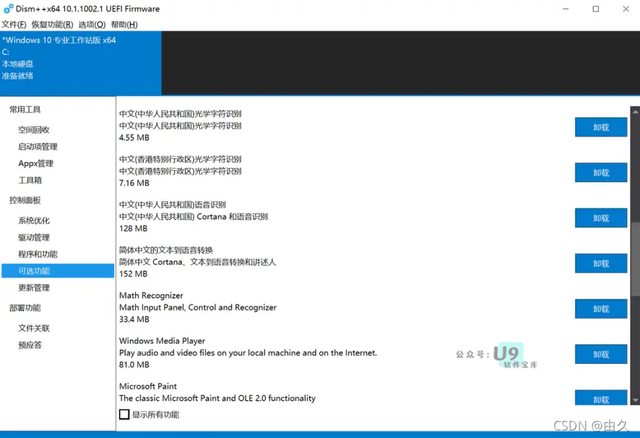指导修复工具使用教程
(指导修复工具使用教程视频)
前言
如果让爱搞机器的老司机给你推荐几款必备的装机软件,那么它的推荐列表中很有可能会出现一款叫做老司机的软件Dism 系统优化工具。说实话,第一次使用这个工具会让人感到困惑,但如果你能花一点时间去理解它,你就能深刻理解它的力量和给你带来的平静感。Dism 你能做什么?系统重装、系统热备份、热还原、垃圾清理、启动项管理、预装软件管理、为系统镜像注入驱动及更新补丁,还有大量的系统优化配置选项……这篇文章很长,但它只介绍了系统备份恢复过程和一些基本功能。高级功能不是很常用,很难用几句话清楚地描述,所以不要先写。
Dism
Dism 它是初雨团队为追求极致轻盈实用而开发的系统优化工具,可以说是一种Dism图形界面版本,但不依赖Dism,它直接基于底层CBS(我也看不懂,问题不大)
软件不到5M,解压后可直接运行,兼容 Win7以上的系统版本同时支持Windows、PE、RE中间运行,可以说是为了Widnwos量身定制系统
常用功能包括系统还原、系统清洗和系统优化。
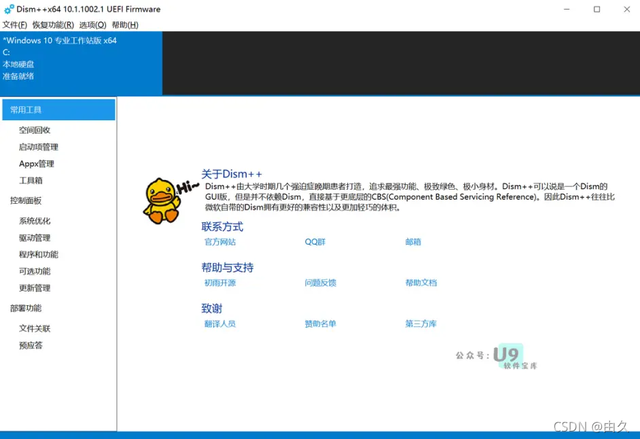
系统备份
Dism 它具有罕见的系统热备份功能,可以压缩和备份您的整个系统磁盘到指定的位置。备份过程不会影响您继续使用计算机
假如您认为目前的计算机状态很好,那么您可以备份当前的系统,防止大量文件和配置因系统故障重装而丢失
点击工具箱或顶部标签栏的恢复功能,然后选择系统备份进入备份界面
在这里,您只需选择一个文件夹并为备份文件指定一个名称,然后单击确定即可。第一次备份需要很长时间,第二次和以后的备份可以选择第一次生成的文件作为增量备份,
这样,速度相对较快,不会重复占用空间。恢复后可选择两次备份
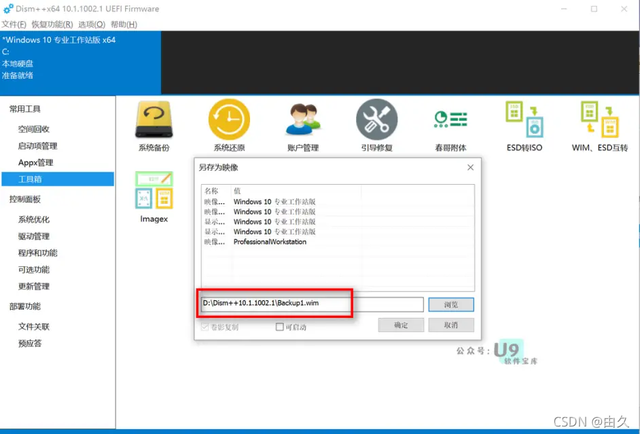
系统还原
系统还原一般分为两种情况,一种是系统有问题但仍能正常进入,另一种是系统进不去的情况
若系统仍能正常进入,Dism 也支持热还原,但往往无法正常进入。这个时候,我们大多需要帮助PE/RE系统还原系统
PE大多数朋友都知道,RE应该知道的不多,其实PE能做到的RE而且Windwos系统通常是自带的RE的,这样可以省略U盘的使用,当然也有可能是系统RE不能进去,只能借助U盘进去PE启动Dism 了。
如果你想在电脑重启时通过它RE启动Dism 需要提前配置,点击选项→详细设置检查集成引导菜单,然后点击确定
如果系统能正常访问,也可以单击恢复功能→“在RE中运行”。
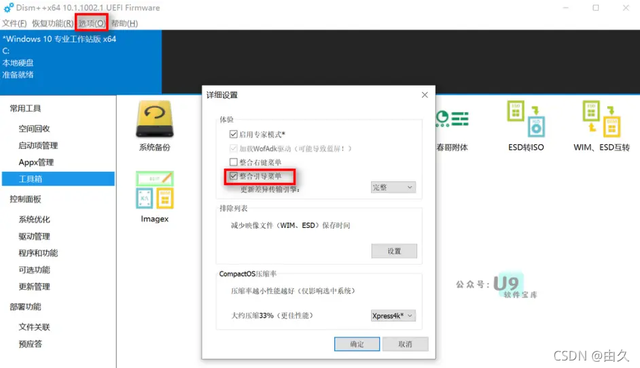
勾选上的综合引导可以从RE进Dism 了
有多种进入RE环境的方法
1.分别进入设置→“系统”→“恢复”→启动高级启动后,即可进入
2.开机时按F8键
3.如果计算机多次无法正常启动,将进入恢复界面。这里选择“高级选项”也可以进入
选择其他系统启动时,会有一个DIsm 点击进入选项
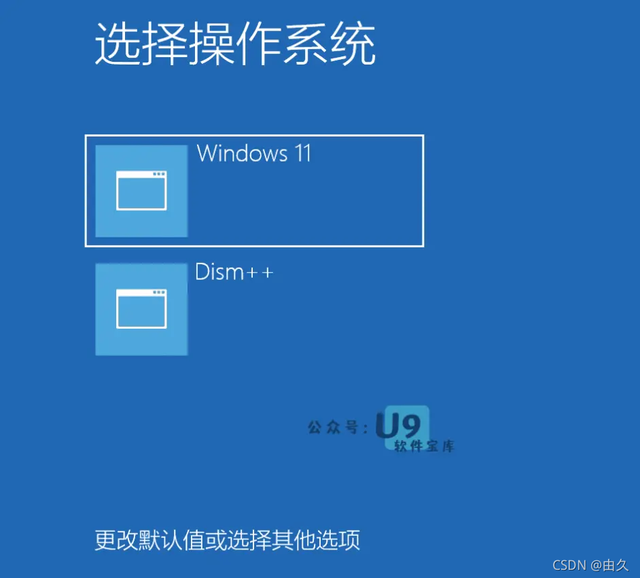
在Dism无论在还原操作中windows系统中还是RE、PE都一样
点击工具箱或顶部标签栏的恢复功能进入系统恢复页面
选择前面创建的系统备份文件(后缀是wim是的),备份文件信息将显示在后界面中,然后如果有多个备份,您可以在目标图像的下拉框中选择您需要恢复的内容。
安装路径一般默认为C盘,然后点击确定
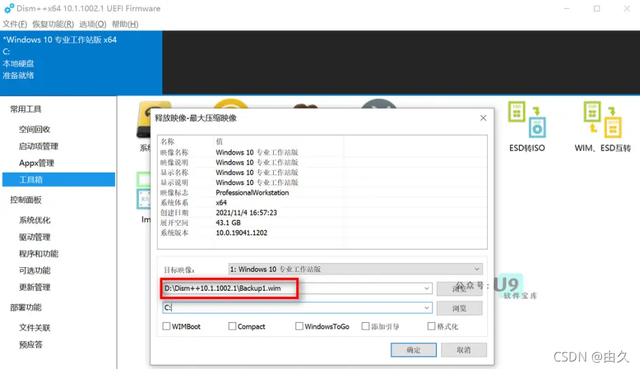
系统重装
系统重新安装实际上类似于系统恢复,但需要进入PE或RE环境便于硬盘格式化
点击顶部标签栏的文件→释放图像,进入释放图像界面
在图像文件路径中选择系统镜像文件(一般后缀是iso),如果镜像文件中有多个系统版本,可以在目标图像的下拉框中选择。
安装路径选择系统所在盘,一般为C盘
底部一般勾选添加引导和格式化点即可确定Compact功能会在一定程度上压缩安装系统,占用空间较小,但会影响一定的运行速度。不建议检查。第一个不容易使用。不要选择。
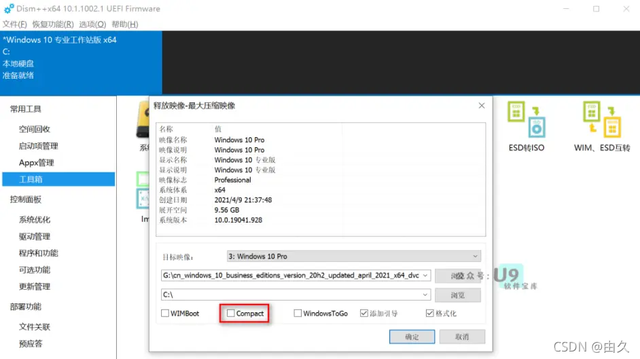
常用工具 空间回收
简单来说,空间回收就是清理系统垃圾,Dism 有很多种清洁方法可供选择。默认情况下,这是一些无风险的清洁内容。如果你想清理更多的垃圾,你可以单面的描述中有一些说明
若您勾选的清理内容比较重要,它还会给出风险提示
非默认内容需要仔细选择,不是所有可以清理的东西都是真正的垃圾
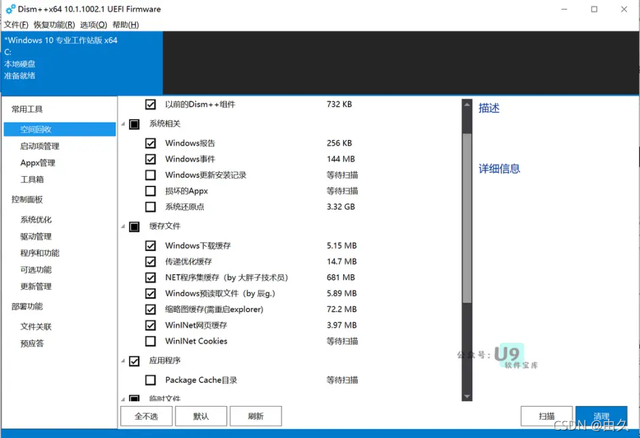
启动项与Appx管理
可用于管理启动启动项和卸载计算机中的预装应用
因为没有图标,确认只有英文名和路径有点麻烦,您可以根据名称或提供的路径查看是否要删除内容
当然,这两个功能很常见,也可以用其他工具代替
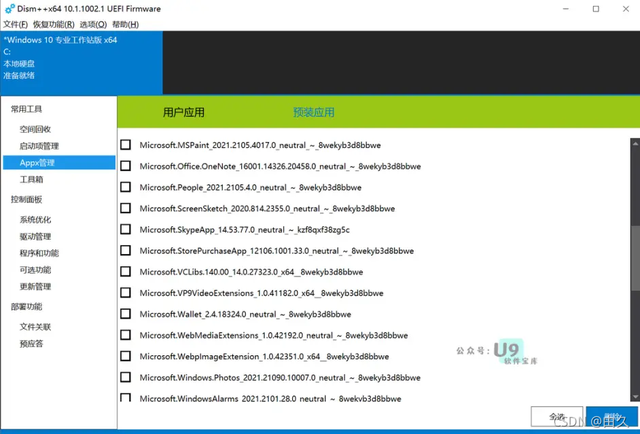
工具箱
工具箱里也都是非常有用的功能,系统备份还原就不说了。
帐户管理可用于清空登录密码或使用其他帐户
引导修复可以重新添加图像引导
春哥附体可以让其他程序无视权限
imagex可以修改WIM、SWM及ESD文件信息,可以修改和删除带有多个还原点的备份文件
hosts直接编辑编辑器hosts文件很方便
还有ESD转ISO、WIM、ESD互转、ISO镜像制作等功能
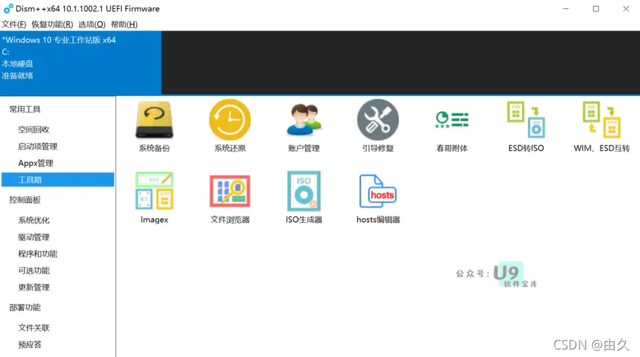
系统优化
这种系统优化不是直接提高系统性能的,相反,通过修改一些配置,让一些配置让步Windows更容易使用,顺便减少一些资源的消耗
它可以配置很多,小编在这里不能一一解释,简单列出几个
例如,小娜可以隐藏任务栏,联系人,设置透明的任务栏,关闭右键菜单,关闭安全中心,关闭商店推广,使用隐藏的照片查看器等
以上只是一小部分,有很多实用的配置可供选择。这种配置选项通常隐藏得很深或需要修改注册表。您可以在这里一键打开和关闭,这非常容易使用!
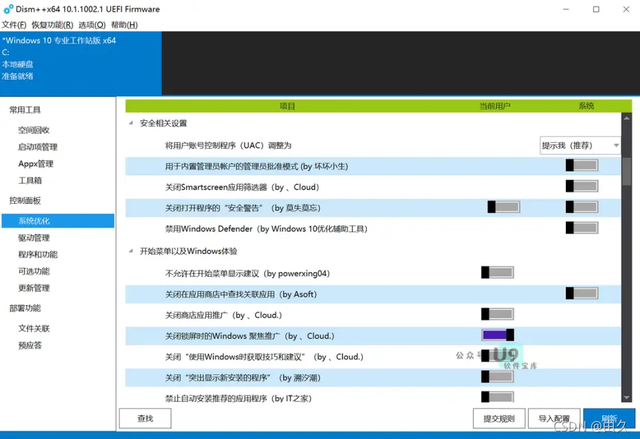
其他功能
驱动管理可以卸载或导出驱动
程序、功能和可选功能用于卸载安装在计算机上的软件或默认功能
如果安装更新后有更新管理,可以更新系统Bug也可卸载更新
文件关联可以导入导出系统默认应用程序关联信息,最后,预应答不明白有什么用。。。。